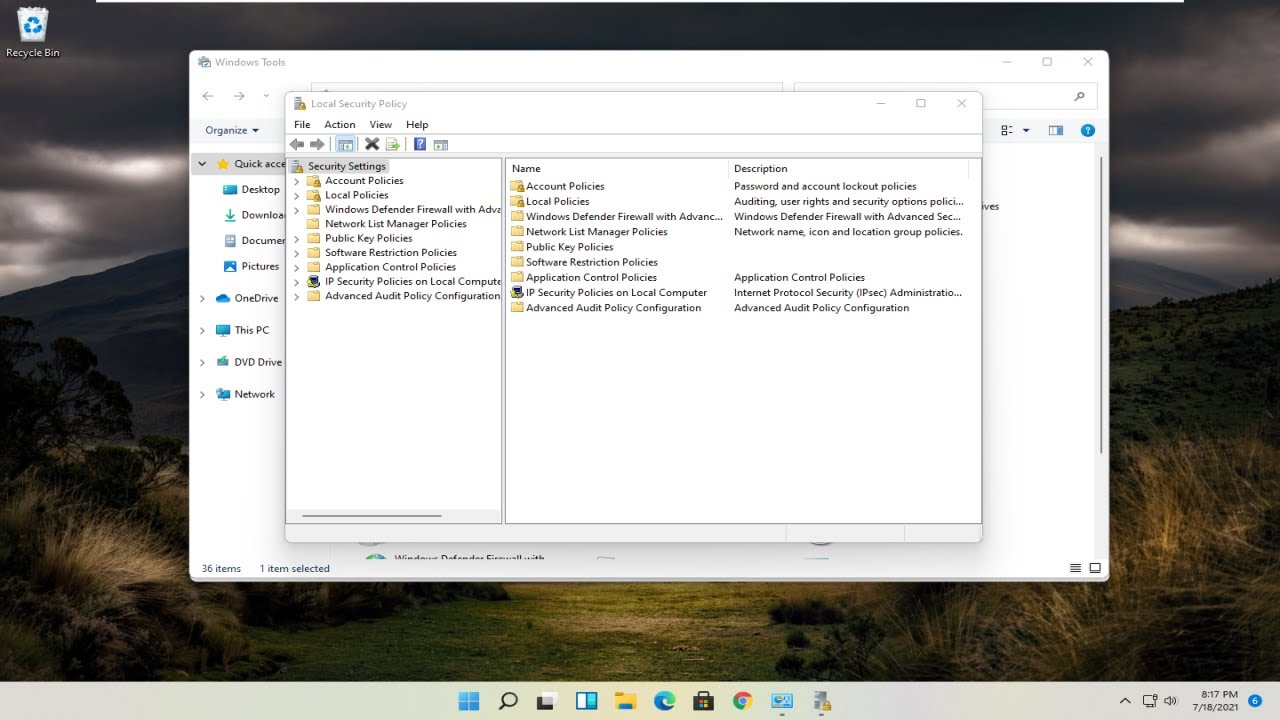
En este artículo les mostraré cómo descargar mapas sin conexión en su ordenador con Windows 11. Si están de viaje y desean tener un mapa sin conexión que otras aplicaciones puedan utilizar, así como ustedes mismos, en este tutorial les mostraré cómo hacerlo. Comencemos con los pasos:
Paso 1: Abre la configuración
Haz clic derecho en el botón de inicio de Windows y selecciona Configuración.
Paso 2: Ve a la sección de aplicaciones
Selecciona la opción Aplicaciones en la columna de la izquierda.
Paso 3: Descarga los mapas sin conexión
Ahora, en la columna de la derecha, busca y selecciona Mapas sin conexión.
Paso 4: Selecciona el continente y país
En la parte superior, verás la opción Mapas descargados. Para descargar un mapa, simplemente haz clic en el botón Descargar mapas y selecciona el continente de tu elección. Luego, elige el país cuyo mapa desees descargar. Ten en cuenta que algunos mapas serán más grandes que otros.
Paso 5: Descarga el mapa
Una vez que hayas seleccionado el mapa deseado, haz clic en el botón Descargar. Dependiendo del tamaño del mapa, el tiempo de descarga variará.
Paso 6: Visualiza tus mapas
Una vez que se haya completado la descarga, verás una lista de tus mapas descargados.
¡Y eso es todo! Como pueden ver, es un proceso muy sencillo. Espero haberles sido de ayuda. ¡Nos vemos en el próximo tutorial! ¡Adiós!
